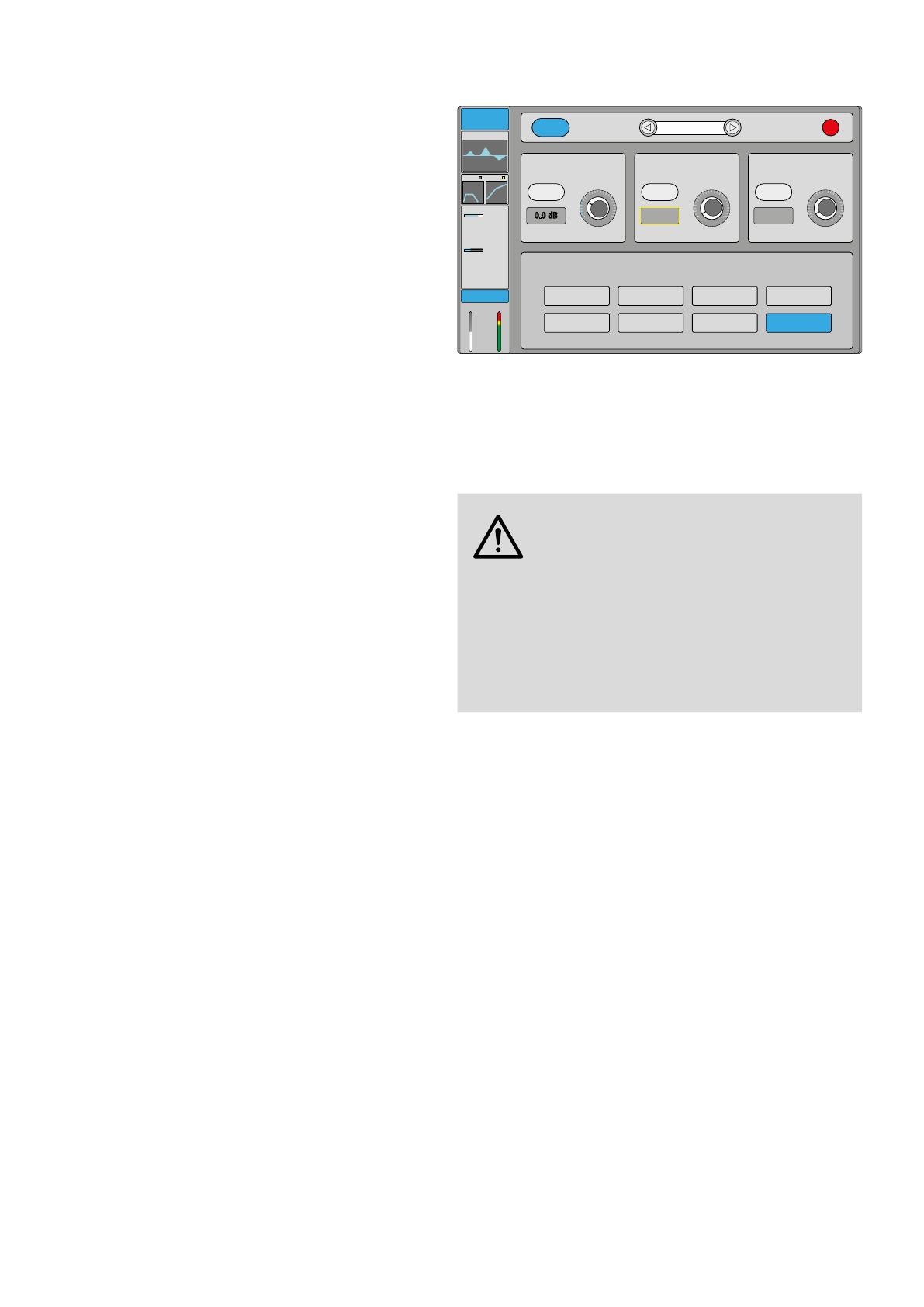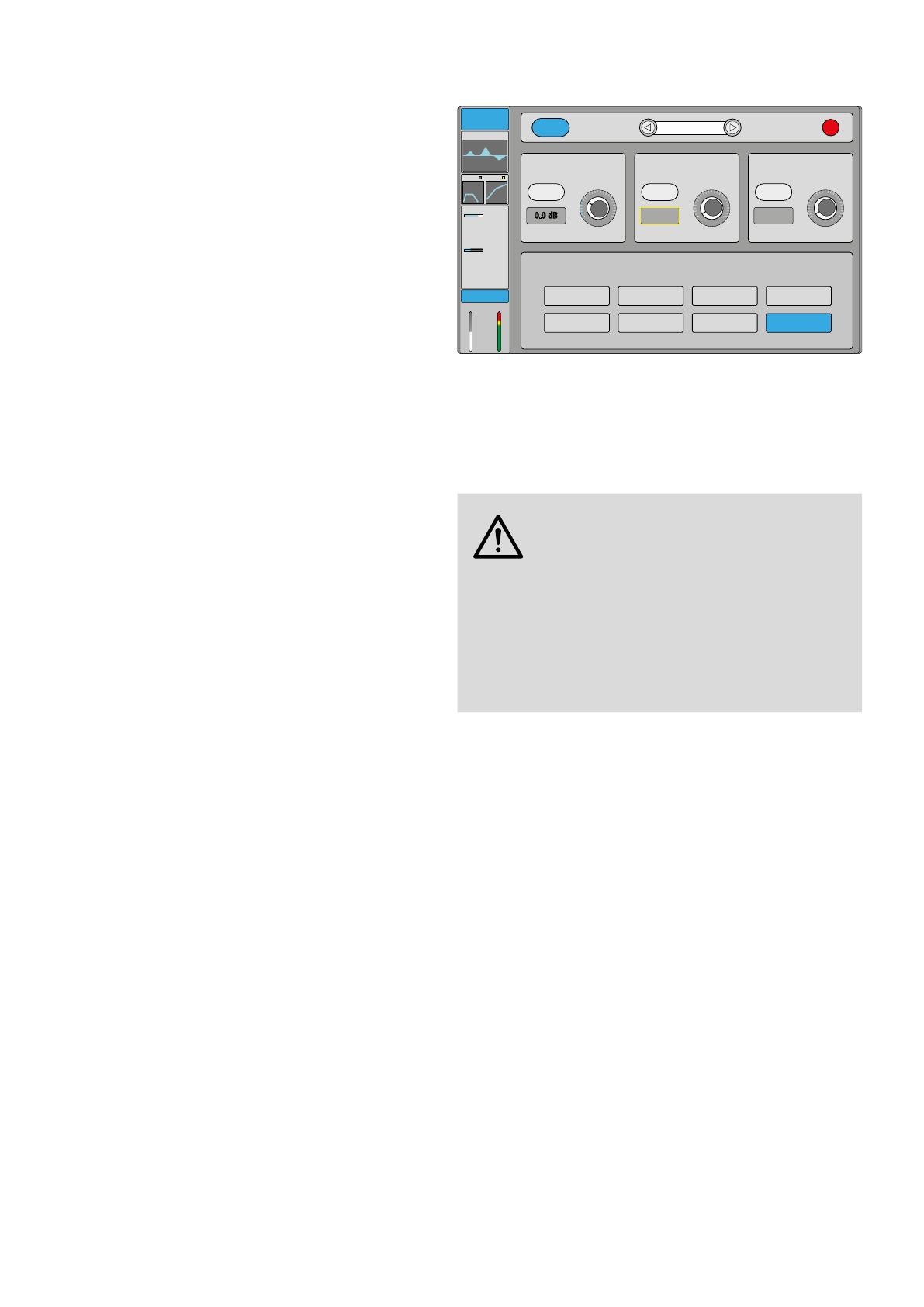
7
Deutsch
In der Übersicht der Eingangskanäle (Abb� 3) wird für jeden Eingangs-
kanal ein Streifen angezeigt� Darin werden folgende Informationen
dargestellt (von oben nach unten)
– Art des Eingangs, z� B� „Mic IN“ oder „ST IN“
– bei diesem Eingang momentan verwendeter Einschleifeffekt, z� B�
Mod 1, Rev 2 oder GEQ1 (
☞
Kapitel 5�7�1); INSERT wird angezeigt,
wenn der Einschleifpunkt nicht mit einem Effekt belegt ist
–
Statusanzeigen für Phantomspeisung (
☞
Kapitel 5�1�1), Signal-
invertierung (
☞
Kapitel 5�1�2), Hochpassfilter (
☞
Kapitel 5�3�1)
und Signalverzögerung (
☞
Kapitel 5�1�3), bei Stereoeingängen
die Monosummierung (
☞
Kapitel 5�1)
– Miniaturkurve des parametrischen Equalizers (
☞
Kapitel 5�3�2)
–
Miniaturkurven und Statusanzeigen für die Dynamikbearbeitung
(
☞
Kapitel 5�4)
– alle Signalbusse, denen der Eingangskanal zugewiesen wurde, mit
dem eingestellten Signalanteil (Send-Regler) und, für Stereobusse,
die eingestellte Stereoposition (
☞
Kapitel 5�2�2)
– Kanalbezeichnung (
☞
Kapitel 6�1)
–
Lautstärkeeinstellung „Fader“ für den Eingangskanal (linker Balken)
– PAN (Monokanäle)/BAL (Stereokanäle) Stereoposition bzw� Stereo-
balance des Signals (
☞
Kapitel 5�2�1)
– Zuweisung zur Stereosumme „L&R“(
☞
Kapitel 5�2�1)
– SOLO-Status (
☞
Kapitel 5�1�4) und MUTE-Status (Kapitel 5�2�3)
– Signalpegel (rechter Balken, bei Stereokanälen für beide Seiten)
Die im Folgenden beschriebenen Bedienvorgänge dienen nur als Hilfe-
stellung, es sind auch andere Vorgehensweisen möglich�
5.1 Eingangssignal anpassen
Um die Übersteuerung der Eingangskanäle zu vermeiden und einen
optimalen Rauschabstand zu erreichen, zuerst die Eingangsverstärkung
aller verwendeten Kanäle an das Eingangssignal anpassen� Sollte ein
angeschlossenes Mikrofon oder eine andere Signalquelle eine Phan-
tomspeisung benötigen, siehe Kapitel
5�1�1�
1) Die Eingangskanalübersicht (Abb� 3) für den Bereich, in dem sich
der gewünschte Kanal befindet, mit der Taste IN 1– 8 oder IN 9 – 20
(8) aufrufen� Den Kanal durch Drücken des entsprechenden Dreh-
knopfs (10
) wählen� Die LED unter dem Drehknopf leuchtet und
der Kanalstreifen ist in der Ansicht hell hervorgehoben�
Hinweis: Die Taste SENDS (8) darf nicht leuchten (ggf� die Taste drücken)�
Alternativ lässt sich die Ansicht durch horizontales Wischen auf
dem Bildschirm (1) wechseln und der Kanal durch Tippen auf den
entsprechenden Kanalstreifen auswählen�
2) Durch Tippen auf den obersten Teil des Kanalstreifens die Ansicht
zur Eingangsanpassung (Abb� 4) aufrufen�
3)
Für eine optimale Aussteuerung mit dem Regler „Gain“ (bei Mono-
kanälen) oder „Trim“ (bei Stereokanälen) die Verstärkung so einstel-
len, dass sich der Pegel auf der Anzeige unten links im Bereich um
0 dB befindet (das ist der Bereich, in dem der Anzeigebalken von
Grün auf Gelb wechselt)� Auf keinen Fall darf bei Signalspitzen der
oberste rote Bereich leuchten, da die Übersteuerung des Eingangs
zu Signalverzerrungen führt�
Eine größere Pegelanzeige ist in der Ansicht „Kanalausgang“
(Abb�6) zu sehen, die durch Tippen auf den untersten Teil des
Kanalstreifens aufgerufen werden kann� In der Pegelübersicht
(
☞
Kapitel 6�3) kann auch der Signalpegel vor der Anpassung
durch „Gain“ bzw� „Trim“ angezeigt werden�
4) Bei den analogen Stereoeingängen lässt sich bei Bedarf über die
Schaltfläche „SUM“ aus dem Stereosignal die Monosumme bilden�
Dies wird oben im Kanalstreifen mit „SUM“ in Blau angezeigt�
5)
Durch Drücken des entsprechenden Drehknopfs oder durch Tippen
auf oder kann ein anderer Eingang dieser Gruppe für die
Bearbeitung gewählt werden�
6) Nach Abschluss der Einstellungen mit 🅧 zur Übersicht zurückkeh-
ren oder durch Tippen auf einen Bereich links im Kanalstreifen in
eine andere Bearbeitungsansicht wechseln�
48V
HPF
IN
16.0 Hz
Delay
IN
0.0 ms
Gain
REV
0.0 dB
Modul 1 Delay 1 Reverb 1 GEQ 1
Modul 2 Delay 2 Reverb 2 GEQ 2
Insert
CH 1
PAN
50/50
-1 dB
50|50Bus 6
L&R
SOLO
MUTE
CH1
X
Bus 1
GATE COMP
EQ
Mic IN
GEQ 2
48V HPFREV
Abb. 4 Eingangsanpassung
5.1.1 Phantomspeisung
Bei Mikrofonen oder anderen Signalquellen, die eine Phantomspei-
sung benötigen, kann für jeden XLR-Anschluss der Eingangsbuchsen
MIC 1– 4 (16) und für die XLR-Eingänge MIC 5 –12 (15) einzeln eine
48-V-Phantomspannung eingeschaltet werden�
VORSICHT
Signalquellen mit asymmetrischen Signalausgängen
können durch die Phantomspannung beschädigt wer-
den� Stellen Sie sicher, dass keine Phantomspannung
auf Eingänge gelangt, an denen Geräte mit asymmet-
rischem Ausgang über XLR-Stecker angeschlossen sind�
Beim Anschluss oder Trennen eines Mikrofons bei eingeschalteter
Phantomspannung kommt es zu Signalspitzen, die, wenn sie ver-
stärkt auf die Ausgänge gelangen, die Lautsprecher oder das Gehör
schädigen können� Schalten Sie darum den betreffenden Kanal vor-
her mit der Taste MUTE (12) stumm (
☞
Kapitel 5�2�3) und drehen
Sie die Lautstärke für den Kopfhörer mit dem Regler H�P (3) ganz
herunter (Linksanschlag)�
1)
Den Kanal auswählen und die Ansicht zur Eingangsanpassung
aufrufen (
☞
Kapitel 5�1)�
2) Am Bildschirm auf die Schaltfläche „48 V“ tippen� Die eingeschal-
tete Phantomspannung wird oben im Kanalstreifen mit „48 V“
in Rot angezeigt und die LED „PH� PWR 48 V“ (17) neben der
Anschlussbuchse leuchtet�
3) Zum Ausschalten erneut auf die Schaltfläche tippen�
5.1.2 Signal invertieren
Bei Bedarf kann die Polarität des Signals umgekehrt werden (Pha-
sendrehung)� Dies ist z� B� sinnvoll, wenn eine Schallquelle mit zwei
Mikrofonen abgenommen wird, die entgegengesetzt ausgerichtet sind
(z� B� eine Trommel, die von oben und unten mikrofoniert wird)� In
diesem Fall sollte eines der beiden Mikrofonsignale invertiert werden,
damit es bei der Mischung der beiden Signale nicht zu Phasenaus-
löschungen kommt�
1)
Den Kanal auswählen und die Ansicht zur Eingangsanpassung
aufrufen (
☞
Kapitel 5�1)�
2)
Zum Invertieren des Signals am Bildschirm auf die Schaltfläche
„REV“ tippen, sie wird dann farbig� Die Signalinvertierung wird
oben im Kanalstreifen mit „REV“ in Grün angezeigt�
3) Zum Ausschalten der Invertierung erneut auf die Schaltfläche tip-
pen�
Hinweis: Bei den Stereoeingängen ST 1 und ST 2 wird mit „REV“ lediglich der
linke Kanal invertiert� Das ist z� B� hilfreich, wenn eine Seite beim Anschluss eines
Steckers versehentlich verpolt wurde� Für den Eingangskanal USB (für die Wie-
dergabe einer Audiodatei) und den Digitaleingang S/ PDIF steht diese Funktion
nicht zur Verfügung�